Comment supprimer votre blog WordPress
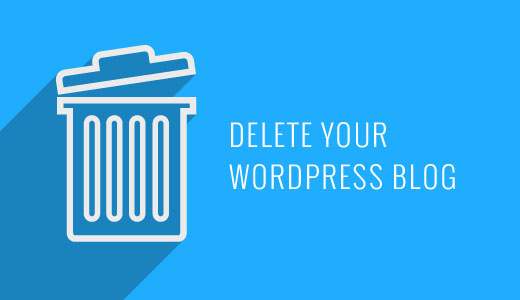
Voulez-vous supprimer votre blog WordPress? Bien que le blogging soit amusant, vous voudrez parfois simplement vous en débarrasser. Récemment, un de nos utilisateurs nous a demandé s’il était possible de supprimer leur blog WordPress. Dans cet article, nous vous expliquerons étape par étape comment supprimer votre blog WordPress en toute sécurité et quelles précautions vous devez prendre..
Avant de commencer, il est important de noter qu’il existe deux types de blogs WordPress. Le premier et le plus courant est le site Web WordPress.org auto-hébergé. Le deuxième type est les blogs hébergés sur WordPress.com. Voyez la différence entre WordPress.com et WordPress.org.
Remarque: Si vous souhaitez simplement passer d'une plate-forme à une autre pour plus de liberté, vous devez suivre notre tutoriel sur la bonne manière de déplacer votre blog de WordPress.com à WordPress.org..
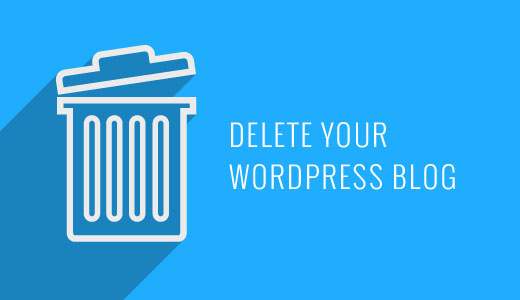
Cela dit, examinons comment supprimer votre blog WordPress.
Didacticiel vidéo
Abonnez-vous à WPBeginnerSi vous n'aimez pas la vidéo ou si vous avez besoin de plus d'instructions, continuez à lire..
Suppression de votre blog WordPress.com
Premièrement, nous allons voir comment supprimer votre blog WordPress.com.
Étape 1: sauvegarde
Quelle que soit votre volonté de supprimer votre site, vous devez toujours créer une sauvegarde au cas où vous changeriez d’avis à l’avenir. Cette sauvegarde vous sera utile si vous souhaitez restaurer votre site Web..
Malheureusement, il n'y a pas de bouton unique sur WordPress.com sur lequel vous pouvez appuyer et télécharger toutes vos données. Vous devrez sauvegarder manuellement votre site WordPress.com en accédant à votre tableau de bord dans le Outils »Export section.
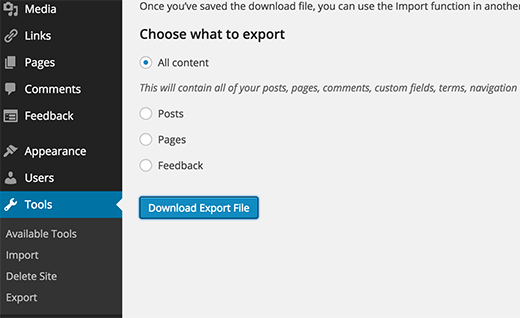
Le bouton d'exportation de tout le contenu n'exporte que vos publications, pages, catégories, balises, commentaires, etc. Il ne sauvegarde pas vos fichiers multimédias ni vos téléchargements. Pour cela, vous devrez cliquer sur Média et télécharger manuellement tous vos fichiers..
Étape 2: Suppression du blog WordPress.com
Vous trouverez le lien pour supprimer votre site dans le menu Outils de votre tableau de bord WordPress.com..

Lorsque vous cliquez dessus, il vous sera demandé de fournir une raison. Cliquer sur 'Une autre raison' continuer à supprimer votre site.
Cela fera apparaître une fenêtre contextuelle où il vous sera demandé de vous assurer que vous avez exporté vos données. Il vous avertira également qu'en supprimant votre site, vous perdrez toutes ses données et ne pourrez plus l'utiliser. Cliquez sur la case à cocher, puis sur le bouton Supprimer maintenant..

Vous recevrez un email de confirmation pour vous assurer que c'est bien la demande de suppression de votre site. Vous devez cliquer sur le lien de vérification à l'intérieur de l'e-mail pour terminer la suppression de votre blog..
C'est tout, votre blog WordPress.com est supprimé.
Étape 3: Domaines personnalisés
Si vous avez acheté un domaine de WordPress.com, vous ne pourrez pas supprimer votre site WordPress.com. WordPress vous informera que ce site ne peut pas être supprimé car il utilise un domaine personnalisé.
Pour accéder au gestionnaire de domaine, votre site doit être actif sur WordPress.com. À ce stade, vous avez vraiment deux options.
Vous pouvez soit déplacer ce domaine vers un autre registraire, ce qui prendra quelques jours. Chaque registraire de domaine tel que Godaddy, NameCheap, etc. a ses propres instructions à suivre..
Alternativement, vous pouvez simplement rendre votre blog WordPress.com privé.
Connectez-vous simplement à votre tableau de bord WordPress.com et allez à Réglages »Lecture page. Faites défiler jusqu'à la section Visibilité du site et cochez l'option. 'Je veux rendre mon site privé…'.

Cela ne supprimera pas votre blog WordPress.com, mais il ne sera pas accessible publiquement. Vous pouvez attendre l'expiration de l'enregistrement de votre domaine, puis supprimer votre blog. Assurez-vous que votre domaine n'est pas configuré pour un renouvellement automatique dans WordPress.com..
Suppression d'un site WordPress.org auto-hébergé
Supprimer un site hébergé par WordPress.org est en réalité beaucoup plus simple, car vous avez toute la liberté et un accès complet à vos propres données..
Étape 1: sauvegarde Avant de supprimer votre site Web, assurez-vous de disposer d’une sauvegarde complète de votre site sous WordPress. Même si vous pensez que vous ne restaurerez plus jamais ce site, nous vous recommandons néanmoins de sauvegarder vos données au cas où vous changeriez d'avis..
Étape 2: Supprimer les fichiers Connectez-vous au tableau de bord cPanel de votre compte d'hébergement et localisez le gestionnaire de fichiers..
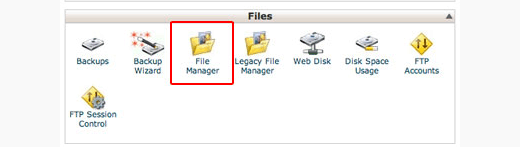
Dans le gestionnaire de fichiers, accédez au répertoire racine de votre site Web et supprimez tous les fichiers et dossiers..
C'est tout ce que vous avez supprimé avec succès votre site WordPress.org auto-hébergé. Ensuite, annulez simplement votre abonnement d'hébergement et vous avez terminé.
Si vous changez d'avis et souhaitez restaurer votre site, voici le guide sur la procédure de restauration de WordPress à partir d'une sauvegarde..
Dernières pensées
Nous tenons à souligner que lorsque vous supprimez un site Web, cela ne signifie pas qu'il disparaît immédiatement du Web. Google crée généralement un cache de votre site Web qui y reste aussi longtemps qu'il le souhaite..
Il existe également des projets comme Archive.org qui essaient de préserver le Web en suivant les modifications historiques des sites Web..
Enfin, il existe des spammeurs qui grattent (copient / volent) des sites Web complets. Si votre site Web a été supprimé, tout ce contenu subsiste jusqu'à ce que le polluposteur décide de le supprimer..
Si vous avez aimé cet article, abonnez-vous à nos tutoriels vidéo sur la chaîne YouTube pour WordPress. Vous pouvez aussi nous trouver sur Twitter et Facebook.


